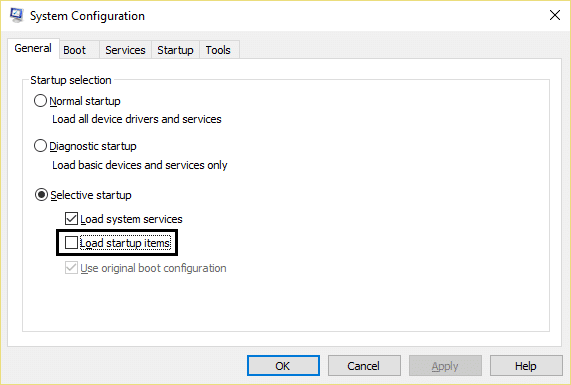إصلاح الاستخدام العالي لوحدة المعالجة المركزية بواسطة مضيف الخدمة: النظام المحلي
نشرت: 2018-04-15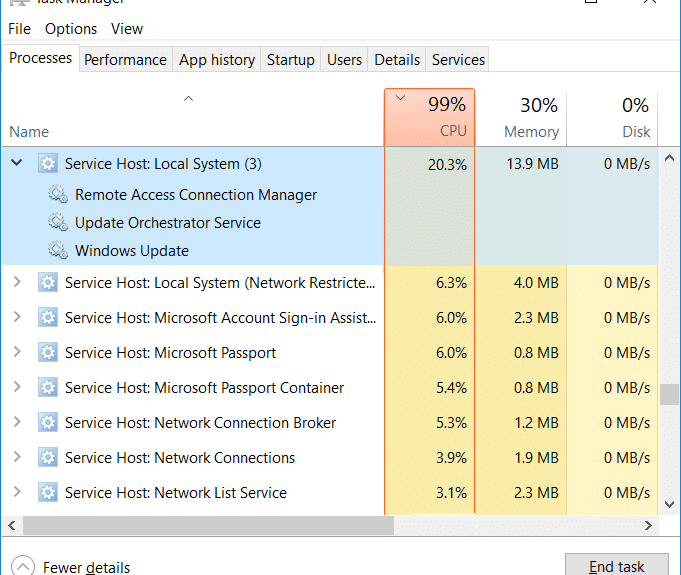
إصلاح الاستخدام العالي لوحدة المعالجة المركزية بواسطة مضيف الخدمة: النظام المحلي في إدارة المهام - إذا كنت تواجه استخدامًا عاليًا لوحدة المعالجة المركزية أو استخدام الذاكرة أو استخدام القرص ، فمن المحتمل أن يكون ذلك بسبب عملية تُعرف باسم مضيف الخدمة: النظام المحلي ولا تقلق لست وحدك حيث يواجه العديد من مستخدمي Windows 10 مشكلة مماثلة. لمعرفة ما إذا كنت تواجه مشكلة مماثلة ، فقط اضغط على Ctrl + Shift + Del لفتح مدير المهام وابحث عن العملية التي تستخدم 90٪ من موارد وحدة المعالجة المركزية أو الذاكرة.
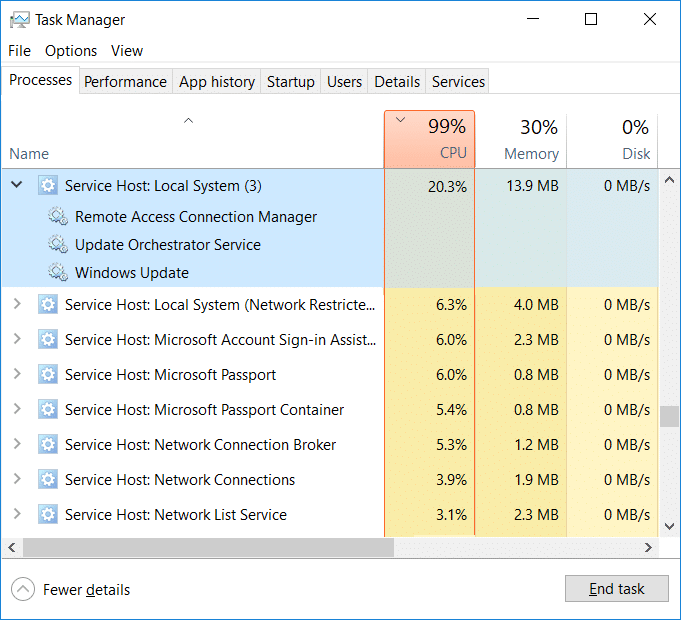
الآن مضيف الخدمة: النظام المحلي هو في حد ذاته مجموعة من عمليات النظام الأخرى التي تعمل تحته ، بمعنى آخر ، إنه في الأساس حاوية استضافة عامة للخدمة. لذلك يصبح استكشاف هذه المشكلة أمرًا صعبًا للغاية لأن أي عملية تحتها يمكن أن تتسبب في مشكلة استخدام وحدة المعالجة المركزية عالية. مضيف الخدمة: يشتمل النظام المحلي على عملية مثل مدير المستخدم وعميل نهج المجموعة والتحديث التلقائي لنظام التشغيل Windows وخدمة النقل الذكي في الخلفية (BITS) وجدولة المهام وما إلى ذلك.
بشكل عام ، مضيف الخدمة: يمكن أن يأخذ النظام المحلي الكثير من موارد وحدة المعالجة المركزية وذاكرة الوصول العشوائي نظرًا لأنه يحتوي على عدد من العمليات المختلفة التي تعمل تحتها ، ولكن إذا كانت هناك عملية معينة تستهلك باستمرار جزءًا كبيرًا من موارد نظامك ، فقد تكون مشكلة. لذلك دون إضاعة أي وقت ، دعنا نرى كيفية إصلاح الاستخدام العالي لوحدة المعالجة المركزية بواسطة مضيف الخدمة: النظام المحلي بمساعدة دليل استكشاف الأخطاء وإصلاحها المدرج أدناه.
محتويات
- إصلاح الاستخدام العالي لوحدة المعالجة المركزية بواسطة مضيف الخدمة: النظام المحلي
- الطريقة الأولى: تعطيل Superfetch
- الطريقة 2: تشغيل SFC و DISM
- الطريقة الثالثة: إصلاح التسجيل
- الطريقة الرابعة: قم بتشغيل مستكشف أخطاء Windows Update ومصلحها
- الطريقة الخامسة: إجراء تمهيد نظيف
- الطريقة 6: إعادة تشغيل خدمة Windows Update
- الطريقة السابعة: تغيير جدولة المعالج
- الطريقة 8: تعطيل خدمة النقل الذكي في الخلفية
- الطريقة 9: تعطيل خدمات معينة
إصلاح الاستخدام العالي لوحدة المعالجة المركزية بواسطة مضيف الخدمة: النظام المحلي
تأكد من إنشاء نقطة استعادة في حالة حدوث خطأ ما.
الطريقة الأولى: تعطيل Superfetch
1.اضغط على Windows Key + R ثم اكتب services.msc واضغط على Enter.
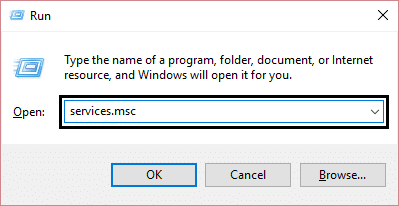
2- ابحث عن خدمة Superfetch من القائمة ثم انقر بزر الماوس الأيمن عليها وحدد خصائص.
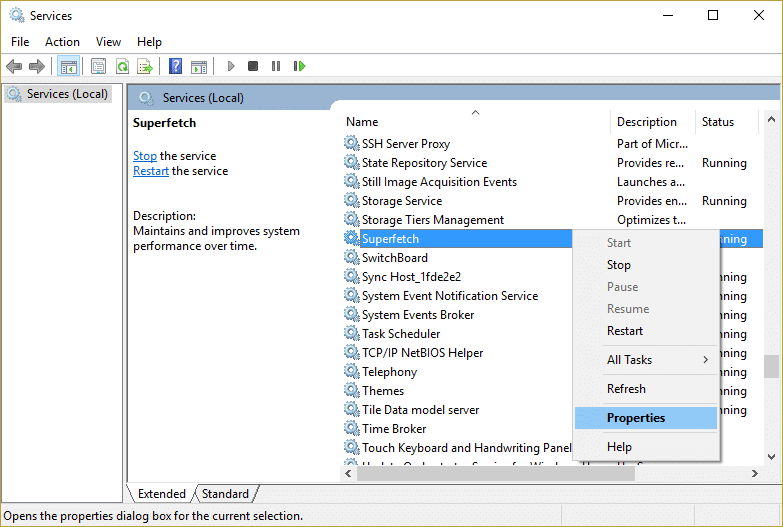
3- تحت حالة الخدمة ، إذا كانت الخدمة قيد التشغيل ، انقر فوق إيقاف.
4.الآن من القائمة المنسدلة نوع بدء التشغيل ، حدد معطل.
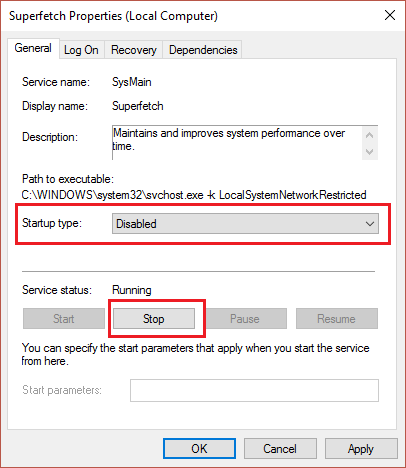
5. انقر فوق تطبيق ثم موافق.
6. أعد تشغيل الكمبيوتر لحفظ التغييرات.
إذا لم تقم الطريقة المذكورة أعلاه بتعطيل خدمات Superfetch ، فيمكنك اتباع تعطيل Superfetch باستخدام التسجيل:
1.اضغط على Windows Key + R ثم اكتب regedit واضغط على Enter لفتح محرر التسجيل.
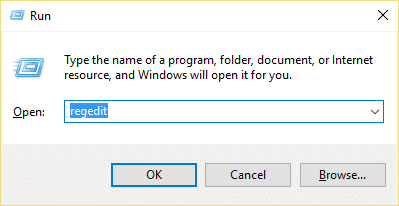
2- انتقل إلى مفتاح التسجيل التالي:
HKEY_LOCAL_MACHINE \ SYSTEM \ CurrentControlSet \ Control \ Session Manager \ Memory Management \ PrefetchParameters
3.تأكد من تحديد PrefetchParameters ثم في النافذة اليمنى انقر نقرًا مزدوجًا على مفتاح EnableSuperfetch وقم بتغيير قيمته إلى 0 في حقل بيانات القيمة.
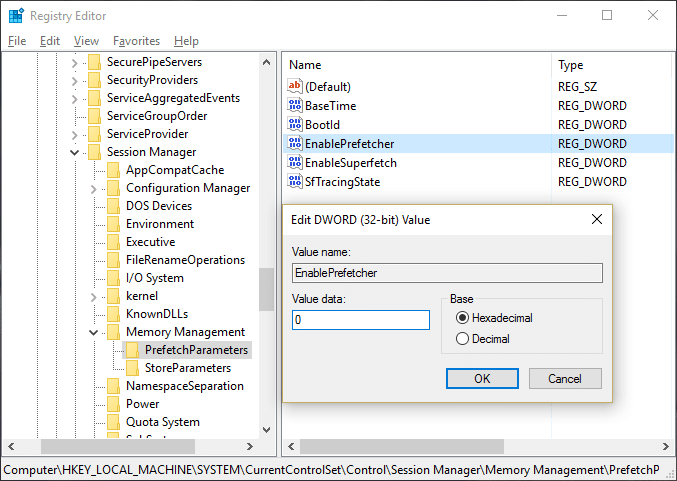
4.انقر فوق موافق وأغلق محرر التسجيل.
5. أعد تشغيل الكمبيوتر لحفظ التغييرات ومعرفة ما إذا كنت قادرًا على إصلاح الاستخدام العالي لوحدة المعالجة المركزية بواسطة مضيف الخدمة: النظام المحلي.
الطريقة 2: تشغيل SFC و DISM
1.اضغط على Windows Key + X ثم انقر على Command Prompt (Admin).
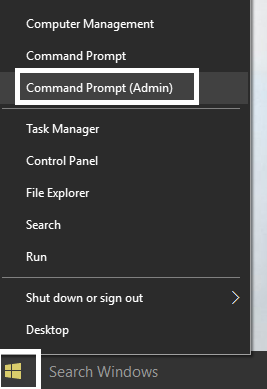
2- الآن اكتب ما يلي في cmd واضغط على Enter:
Sfc / SCANNOW sfc / scannow / offbootdir = c: \ / offwindir = c: \ windows (إذا فشل أعلاه فجرب هذا)
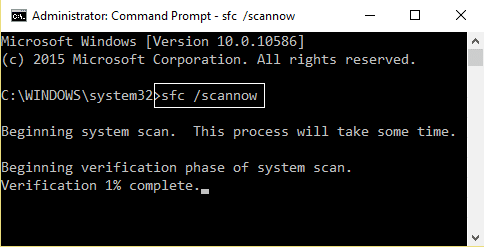
3.انتظر حتى تنتهي العملية المذكورة أعلاه ، وبمجرد الانتهاء ، قم بإعادة تشغيل جهاز الكمبيوتر الخاص بك.
4-أعد فتح cmd واكتب الأمر التالي واضغط على Enter بعد كل واحد:
أ) استبعاد / عبر الإنترنت / تنظيف الصورة / CheckHealth ب) استبعاد / عبر الإنترنت / تنظيف الصورة / ScanHealth ج) استبعاد / عبر الإنترنت / تنظيف الصورة / استعادة الصحة
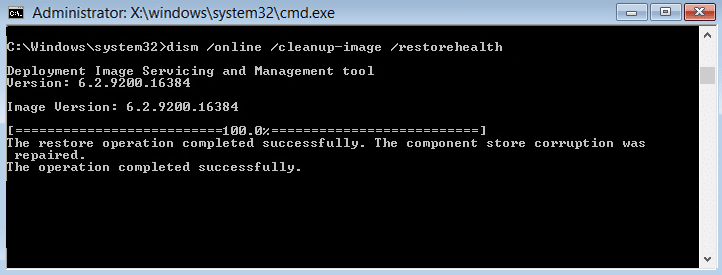
5. دع الأمر DISM يعمل وانتظر حتى ينتهي.
6. إذا لم يعمل الأمر أعلاه ، فجرّب ما يلي:
Dism / Image: C: \ offline / Cleanup-Image / RestoreHealth / المصدر: c: \ test \ mount \ windows التخلص / عبر الإنترنت / تنظيف الصورة / RestoreHealth / المصدر: c: \ test \ mount \ windows / LimitAccess
ملاحظة: استبدل C: \ RepairSource \ Windows بموقع مصدر الإصلاح الخاص بك (تثبيت Windows أو قرص الاسترداد).
7- أعد تشغيل الكمبيوتر لحفظ التغييرات ومعرفة ما إذا كنت قادرًا على إصلاح الاستخدام العالي لوحدة المعالجة المركزية بواسطة مضيف الخدمة: النظام المحلي.
الطريقة الثالثة: إصلاح التسجيل
1.اضغط على Windows Key + R ثم اكتب regedit واضغط على Enter لفتح محرر التسجيل.
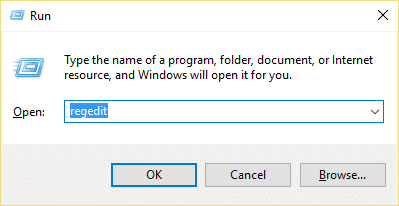
2- انتقل إلى مفتاح التسجيل التالي:
HKEY_LOCAL_MACHINE \ SYSTEM \ ControlSet001 \ الخدمات \ Ndu
3- تأكد من تحديد Ndu ثم انقر نقرًا مزدوجًا فوق ابدأ في الجزء الأيمن من النافذة.

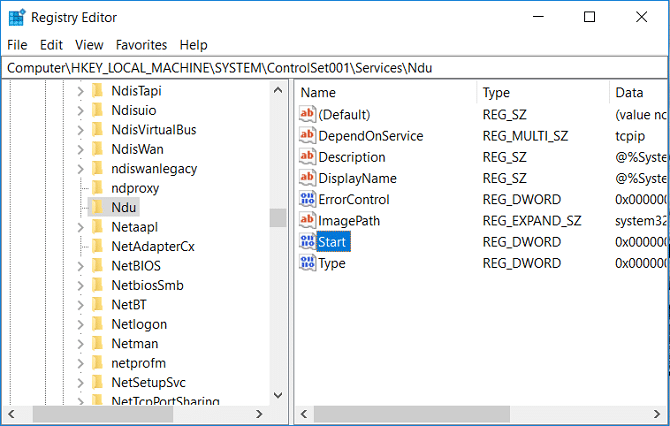
4. قم بتغيير قيمة Start إلى 4 وانقر فوق OK.
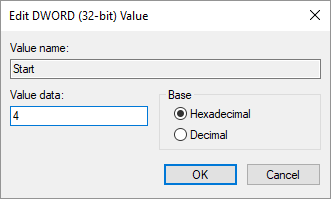
5- أغلق كل شيء وأعد تشغيل الكمبيوتر لحفظ التغييرات.
الطريقة الرابعة: قم بتشغيل مستكشف أخطاء Windows Update ومصلحها
1. الآن اكتب "استكشاف الأخطاء وإصلاحها" في شريط Windows Search وانقر فوق استكشاف الأخطاء وإصلاحها.
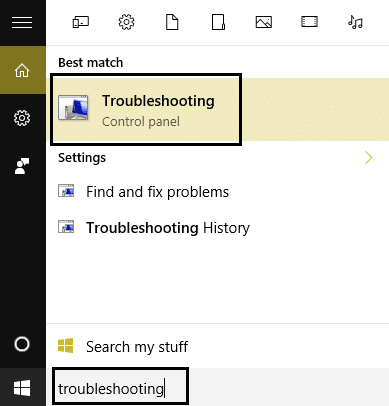
2- بعد ذلك ، حدد عرض الكل من نافذة النافذة اليسرى.
3- ثم من قائمة استكشاف مشكلات الكمبيوتر وإصلاحها ، حدد Windows Update.
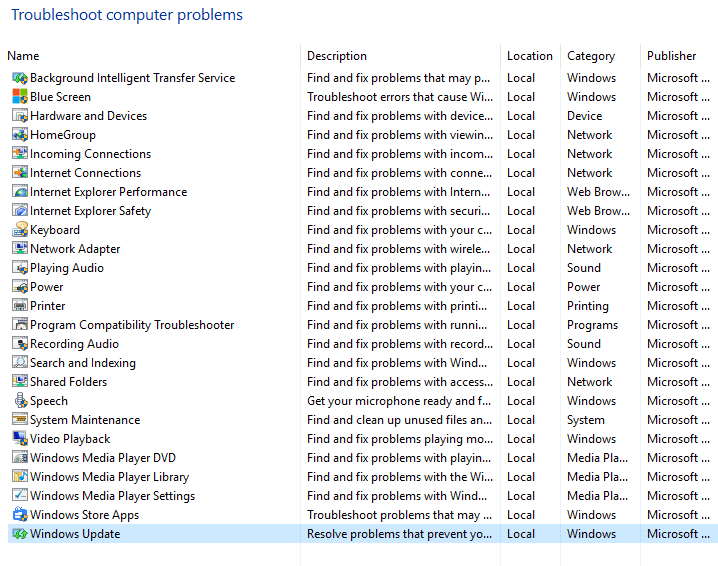
4- اتبع التعليمات التي تظهر على الشاشة واترك استكشاف أخطاء Windows Update وإصلاحها.
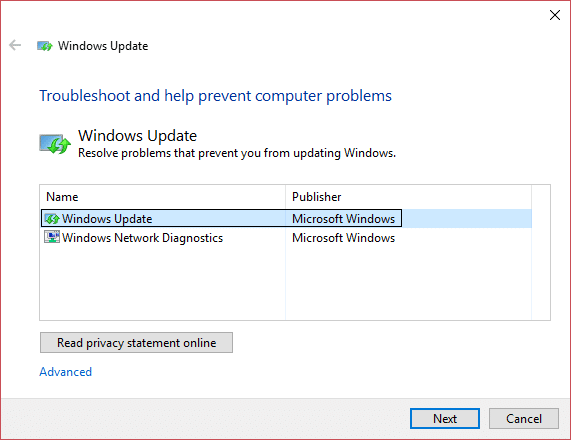
5- أعد تشغيل الكمبيوتر وقد تتمكن من إصلاح الاستخدام العالي لوحدة المعالجة المركزية بواسطة مضيف الخدمة: النظام المحلي.
الطريقة الخامسة: إجراء تمهيد نظيف
في بعض الأحيان ، قد تتعارض برامج الجهات الخارجية مع النظام ، وبالتالي يمكن أن تتسبب في ارتفاع استخدام وحدة المعالجة المركزية على جهاز الكمبيوتر الخاص بك. لإصلاح الاستخدام العالي لوحدة المعالجة المركزية بواسطة مضيف الخدمة: النظام المحلي ، تحتاج إلى إجراء تمهيد نظيف على جهاز الكمبيوتر الخاص بك وتشخيص المشكلة خطوة بخطوة.
الطريقة 6: إعادة تشغيل خدمة Windows Update
1. اضغط على مفتاح Windows + R ثم اكتب " services.msc " (بدون علامات اقتباس) واضغط على Enter.
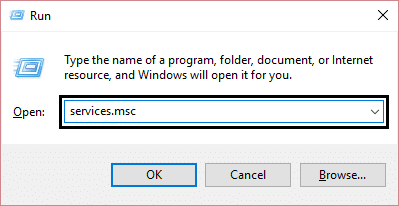
2- حدد موقع الخدمات التالية:
خدمة النقل الذكي في الخلفية (BITS)
خدمة التشفير
تحديث ويندوز
مثبّت MSI
3. انقر بزر الماوس الأيمن فوق كل منها ثم حدد خصائص. تأكد من تعيين نوع بدء التشغيل على A تلقائي.
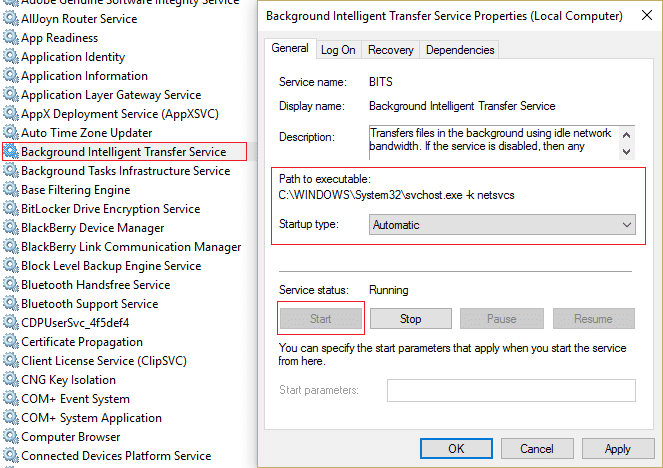
4- الآن إذا تم إيقاف أي من الخدمات المذكورة أعلاه ، فتأكد من النقر فوق ابدأ ضمن حالة الخدمة.
5- بعد ذلك ، انقر بزر الماوس الأيمن على خدمة Windows Update وحدد إعادة التشغيل.
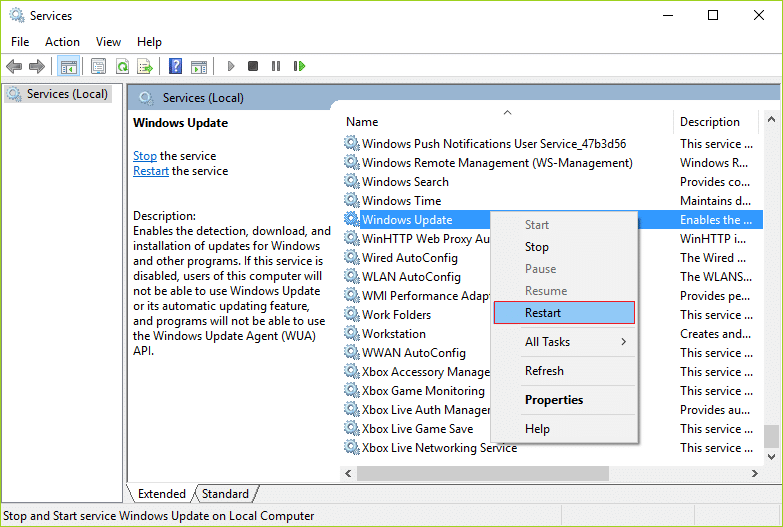
6. انقر فوق "تطبيق" ثم "موافق" ثم أعد تشغيل الكمبيوتر لحفظ التغييرات.
الطريقة السابعة: تغيير جدولة المعالج
1.اضغط على Windows Key + R ثم اكتب sysdm.cpl واضغط على Enter لفتح خصائص النظام.
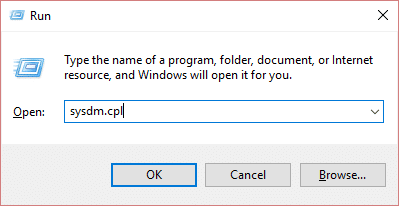
2- قم بالتبديل إلى علامة التبويب خيارات متقدمة وانقر فوق الإعدادات ضمن الأداء.
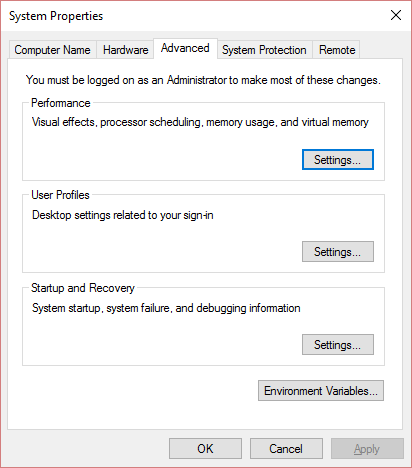
3.And التبديل إلى علامة التبويب خيارات متقدمة ضمن خيارات الأداء.
4. ضمن جدولة المعالج حدد البرنامج وانقر فوق "تطبيق" ثم "موافق".
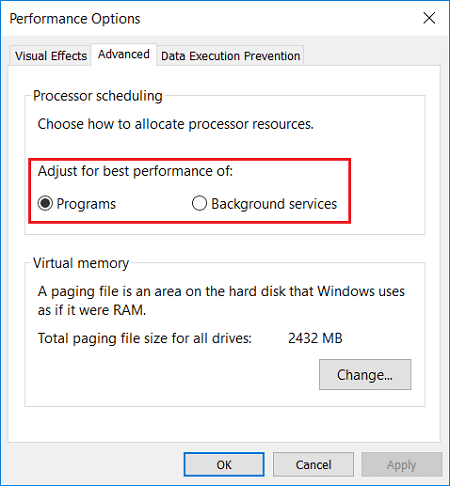
5. أعد تشغيل الكمبيوتر لحفظ التغييرات.
الطريقة 8: تعطيل خدمة النقل الذكي في الخلفية
1.اضغط على Windows Key + R ثم اكتب msconfig واضغط على Enter.
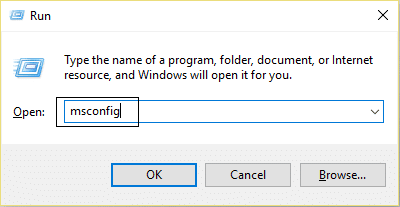
2. قم بالتبديل إلى علامة التبويب الخدمات ثم قم بإلغاء تحديد "خدمة النقل الذكي في الخلفية".
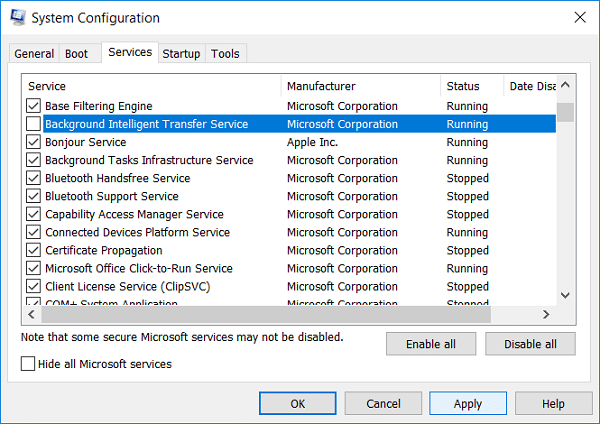
3. انقر فوق "تطبيق" ثم "موافق".
الطريقة 9: تعطيل خدمات معينة
1- اضغط على Ctrl + Shift + Esc لفتح مدير المهام.
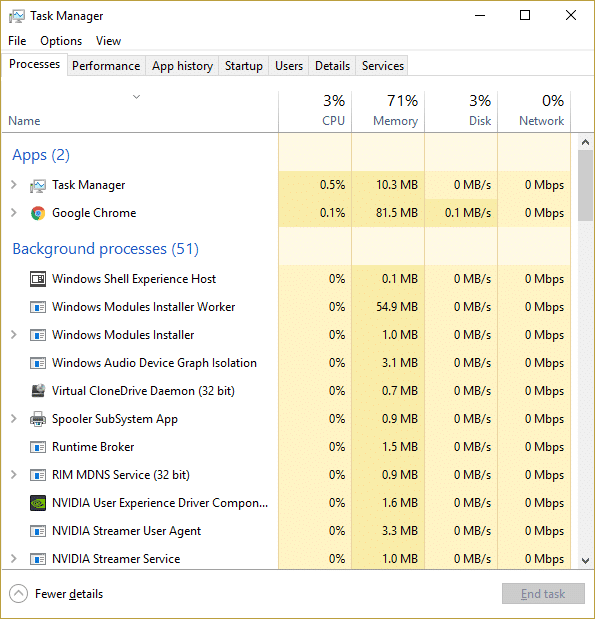
2- قم بتوسيع مضيف الخدمة: النظام المحلي ومعرفة الخدمة التي تستهلك موارد النظام لديك (عالية).
3. حدد تلك الخدمة ثم انقر بزر الماوس الأيمن عليها وحدد إنهاء المهمة.
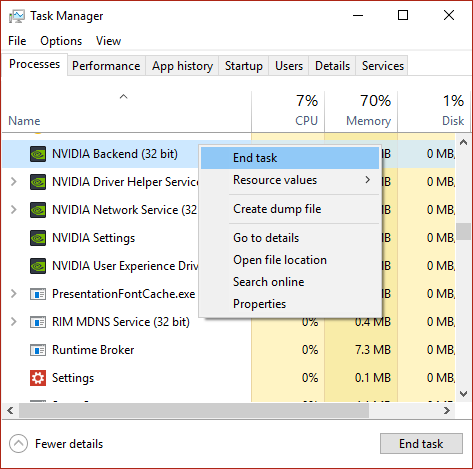
4- أعد تشغيل الكمبيوتر لحفظ التغييرات وإذا كنت لا تزال تجد أن هذه الخدمة المعينة تتطلب استخدامًا عاليًا لوحدة المعالجة المركزية ، فقم بتعطيلها.
5- انقر بزر الماوس الأيمن فوق الخدمة التي قمت بإدراجها في القائمة المختصرة مسبقًا وحدد فتح الخدمات.
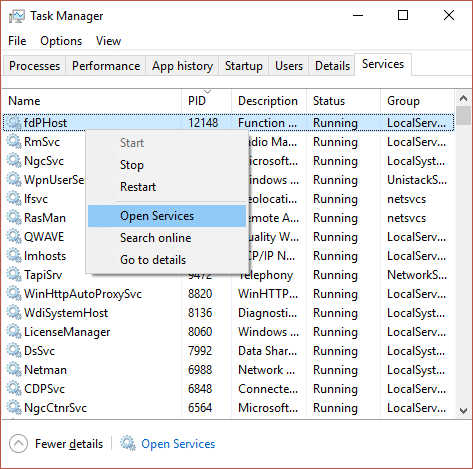
6- ابحث عن الخدمة المعينة ثم انقر بزر الماوس الأيمن عليها وحدد إيقاف.
7. أعد تشغيل الكمبيوتر لحفظ التغييرات.
موصى به:
- إصلاح يوجد واحد أو أكثر من بروتوكولات الشبكة مفقودة على هذا الكمبيوتر
- إصلاح لقد تم تسجيل دخولك بخطأ مؤقت في الملف الشخصي
- كيفية إصلاح سطح المكتب يشير إلى موقع غير متوفر
- إصلاح WiFi لا يتصل تلقائيًا في Windows 10
هذا كل شيء ، لقد نجحت في إصلاح الاستخدام العالي لوحدة المعالجة المركزية بواسطة مضيف الخدمة: النظام المحلي ولكن إذا كان لا يزال لديك أي أسئلة بخصوص هذا المنشور ، فلا تتردد في طرحها في قسم التعليقات.